1、执行简单命令或脚本


job配置页面:
由于每次构建都会生成很多构建产物,如果频繁构建会占用很多的空间,我们可以通过这几个选项控制构建产物的保留。一般建议选择保留最近5-10的构建为适宜。
其他参数我们在后面再讲。

保存后,我们就创建了一个简单的freestyle job,点击意即构建执行一下,看看结果:



通过这个小例子,我们可以总结如下几点:
1、可以使用Jenkins在页面执行任何需要在linux命令行的操作;
2、就是我们前面讲到的,一定不要在生产环境中用root用户启动jenkins。
2、配置使用Gitlab
我们还是使用前面的my-freestyle Job,配置Job从Gitlab拉取frontend的代码到jenkins。


此处的错误是我们现在还没有配置jenkins连接到Gitlab,由于Jenkins只是拉取Gitlab的代码,所以我们可以使用Gitlab的Deploy Key。
- 在Jenkins本地生成SSH Key:
[root@node3 ~]# ssh-keygen -t rsa
Generating public/private rsa key pair.
Enter file in which to save the key (/root/.ssh/id_rsa):
Created directory '/root/.ssh'.
Enter passphrase (empty for no passphrase):
Enter same passphrase again:
Your identification has been saved in /root/.ssh/id_rsa.
Your public key has been saved in /root/.ssh/id_rsa.pub.
The key fingerprint is:
SHA256:R4I1NWcI//trqY6fvAdZZB0v8GMFkkBbwcDH/CAxtkA root@node3
The key's randomart image is:
+---[RSA 2048]----+
| .E=XOBo.+o|
| o =+OB+o.o|
| . . =o == .|
| o . .oo |
| S . .o |
| . o. |
| .. . |
| o o+ |
| .oB=o. |
+----[SHA256]-----+
- 配置Gitlab Deploy Key



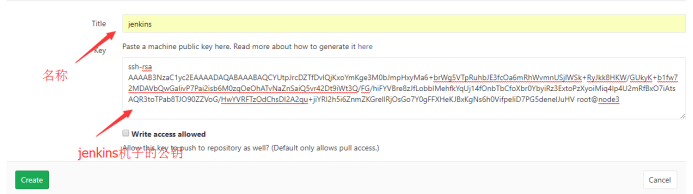
然后切换到frontend 仓库:



- 安装git并本地测试
[root@node3 ~]# yum install git –y
[root@node3 ~]# git clone git@192.168.56.12:web-site/frontend.git
Cloning into 'frontend'...
The authenticity of host '192.168.56.12 (192.168.56.12)' can't be established.
ECDSA key fingerprint is SHA256:SjPoetHYvGBI08VxTdzYOys+QpjR5vLNbU9Obs2Lx9Q.
ECDSA key fingerprint is MD5:39:3e:52:a1:45:9b:3e:23:72:e6:0d:0e:76:00:17:55.
Are you sure you want to continue connecting (yes/no)? yes
Warning: Permanently added '192.168.56.12' (ECDSA) to the list of known hosts.
remote: Counting objects: 34, done.
remote: Compressing objects: 100% (23/23), done.
remote: Total 34 (delta 6), reused 18 (delta 0)
Receiving objects: 100% (34/34), done.
Resolving deltas: 100% (6/6), done.
我们再次打开my-freestyle Job配置页面,
执行构建后,我们现在我们已经把代码拉到了我们Job的工作区

3、代码发布
上面的示例我们已经实现Gitlab拉取地Jenkins本地,下面接下上面的示例,我们实现将代码发布到我们的服务器:
- 配置免密登录
要实现无交互式的传输文件,执行命令,我们首先要保证Jenkins本机可以免密登录到目标主机。
[root@node3 ~]# ssh-copy-id -i .ssh/id_rsa.pub 192.168.56.11
/usr/bin/ssh-copy-id: INFO: Source of key(s) to be installed: ".ssh/id_rsa.pub"
The authenticity of host '192.168.56.11 (192.168.56.11)' can't be established.
ECDSA key fingerprint is SHA256:lHsG8JxgHwQ3/xdLN/q+h8JtvlWKhtIJn0Zw2t99gb8.
ECDSA key fingerprint is MD5:cf:dd:3e:ba:5e:75:24:ce:d4:cf:4f:db:63:3d:8d:6e.
Are you sure you want to continue connecting (yes/no)? yes
/usr/bin/ssh-copy-id: INFO: attempting to log in with the new key(s), to filter out any that are already installed
/usr/bin/ssh-copy-id: INFO: 1 key(s) remain to be installed -- if you are prompted now it is to install the new keys
root@192.168.56.11's password:
Number of key(s) added: 1
Now try logging into the machine, with: "ssh '192.168.56.11'"
and check to make sure that only the key(s) you wanted were added.
[root@node3 ~]# ssh 192.168.56.11
Last login: Thu Dec 7 08:50:52 2017 from 192.168.56.1
[root@node1 ~]# exit
logout
Connection to 192.168.56.11 closed.
- 编写发布脚本
我们实现将从Git拉到的代码打包,然后发布到node1的/data/web目录下。
编辑我们的Job,在构建处输入如下代码:
构建执行成功后:


我们在Jenkins的工作区my-freestyle目录中生成web-11.tar.gz包,并且已经传送到了node1要求的目录下。
在这里我们作以下两点解释:
1、构建过程中命令执行的当前目录为:Jenkins主目录下workspace目录下Jobname目录;
2、我们可以在脚本中使用Jenkins的各种环境变量,调用方式和我们在linux中调用系统变更方式相同,我们可以使用如下方式查看Jenkins的所有环境变量: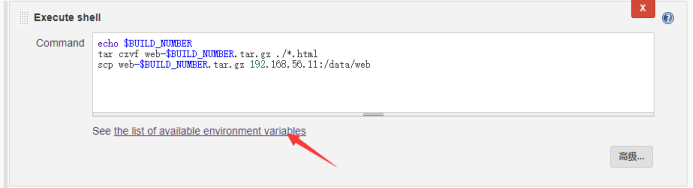

4、参数化构建
上一节中我们介绍了如何使用Jenkins的环境变量,那么我们是不是可以在构建过程中,自定义变量,答案是肯定的,下面我们介绍Jenkins的参数化构建:
配置项目,点击参数化构建过程:
我们看到有多好种类型的参数,我们常用的choice和string。
- choice Parameter
choice给出多个选项,构建时可以手动选择参数,默认是第一行数据。

2. string Parameter:
string提供一个文本输入框,使用字符串值的参数变量。
我们添加两个参数:
然后在我们脚本中调用:
保存后,我们发现:
点击Build with parameters:
点击开始构建,查看构建结果如下:
还有很多其他的可用参数:Boolean Parameter提供一个布尔选择,password Parameter参数提供一个类似密码的输入框,Git Parameter可以选择需要签出代码的分支、标签等。
5、Git commit触发Jenkins 构建
本次实验,我们新建一个freestyle Job,实现开发在本地向frontend 仓库dev 分支push 代码,Jenkins自动拉取dev分支的代码,然后进行构建后将代码发布到指定的服务器。
- 安装插件
实现Jenkins与Gitlab的联动需要安装:Gitlab Authentication plugin、GitLab Plugin这两个插件。
- 配置Jenkins连接Gitlab
系统管理—系统设置

我们转到GitLab上生成一个token:



我们复制生成的token,添加到jenkins:
选择刚才生成的认证
3. 新建frontend Job:
我们使用复制的方式创建新的Job,

我们发现新生成的frontend-job配置与my-freestyle一样,我们可以在此基础做改动。
源码管理部分:我们选择从dev分支拉取代码
构建触发器部分: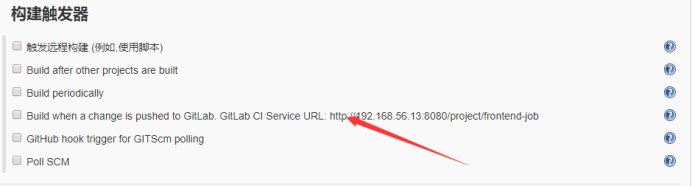

此选项主要配置Gitlab如何触发Jenkins Job构建,这里我们配置只有dev分支的push操作会触发构建,并生成一个token,在前面我们配置了Jenkins可以访问Gitlab,但是Gitlab并不能访问Jenkins,此的token用于配置Gitlab访问Jenkins(我们后面介绍)。
构建部分我们设置如下:
4. 配置Gitlab仓库连接Jenkins
在Gitlab中选择frontend仓库,点击settings下的Integrations:

URL与Secret Token的值来自刚才我们在Jenkins配置构建触发器部分,见下图。

完成配置后,我们进行测试,
[root@node1 frontend]# git checkout dev
Already on 'dev'
Your branch is up-to-date with 'origin/dev'.
[root@node1 frontend]# git branch
1-index
2-news
* dev
master
[root@node1 frontend]# vim index.html
[root@node1 frontend]# git add .
[root@node1 frontend]# git commit -m "modify index.html"
[dev 17365f9] modify index.html
1 file changed, 1 insertion(+)
[root@node1 frontend]# git push origin dev
Counting objects: 3, done.
Delta compression using up to 2 threads.
Compressing objects: 100% (3/3), done.
Writing objects: 100% (3/3), 291 bytes | 0 bytes/s, done.
Total 3 (delta 1), reused 0 (delta 0)
remote:
remote: To create a merge request for dev, visit:
remote: http://192.168.56.12/web-site/frontend/merge_requests/new?merge_request%5Bsource_branch%5D=dev
remote:
To 192.168.56.12:web-site/frontend.git
a33914c..17365f9 dev -> dev




